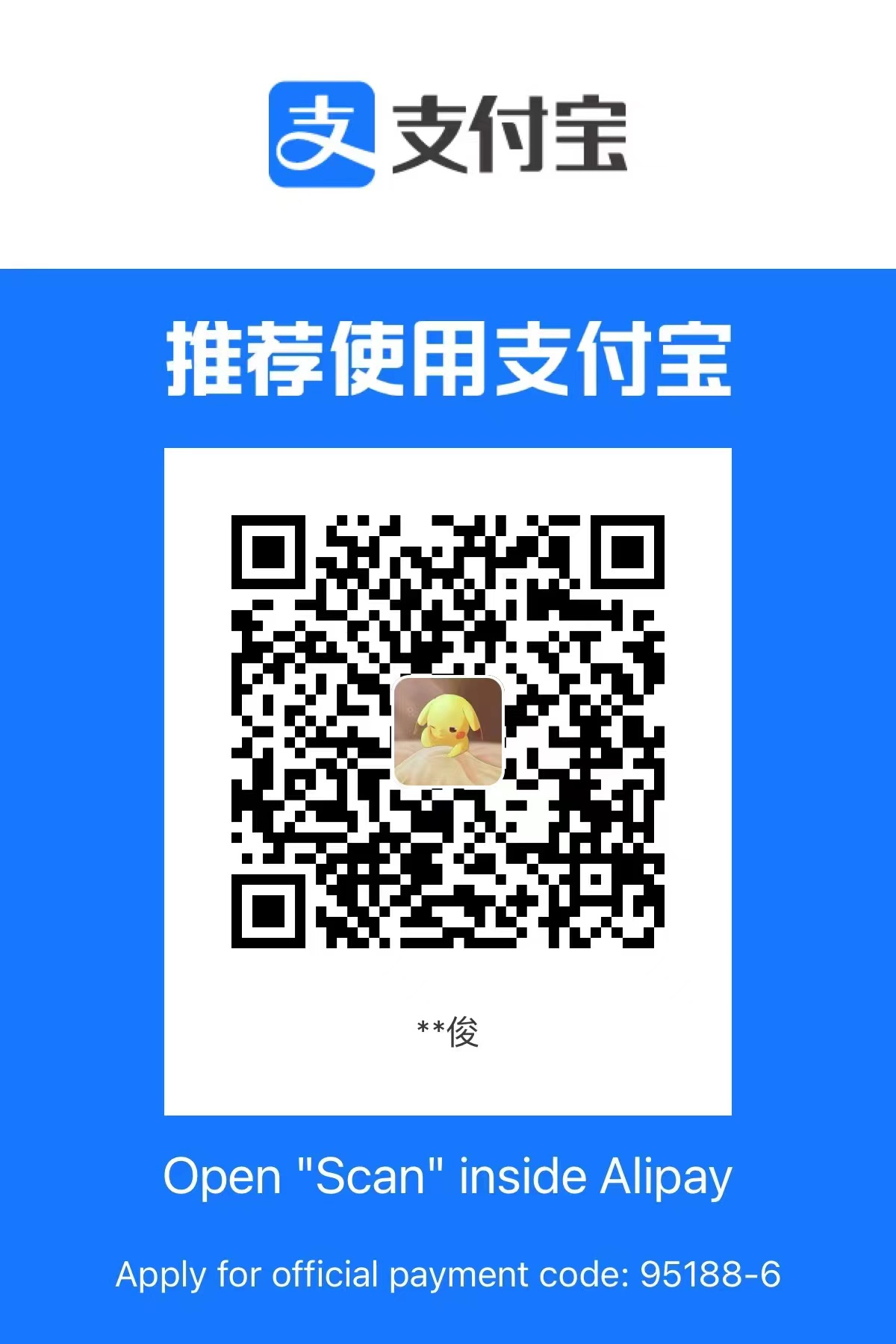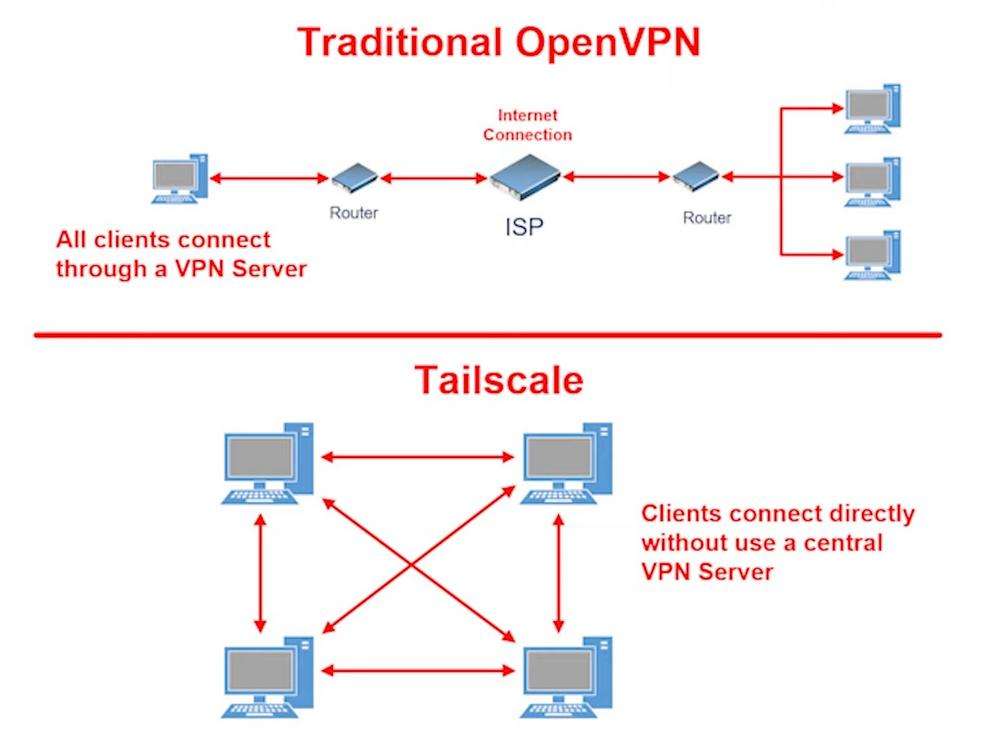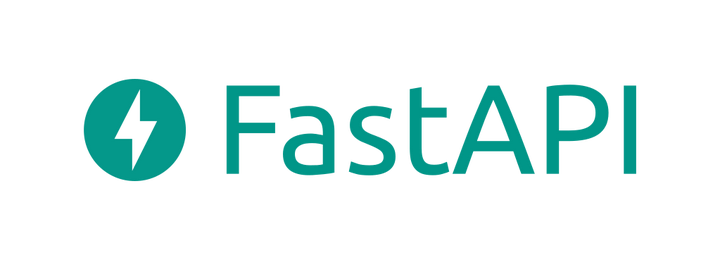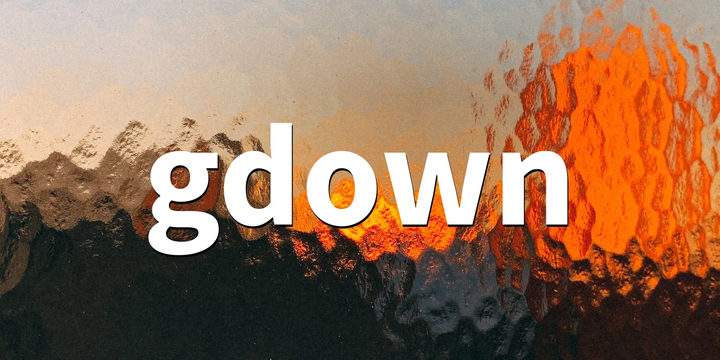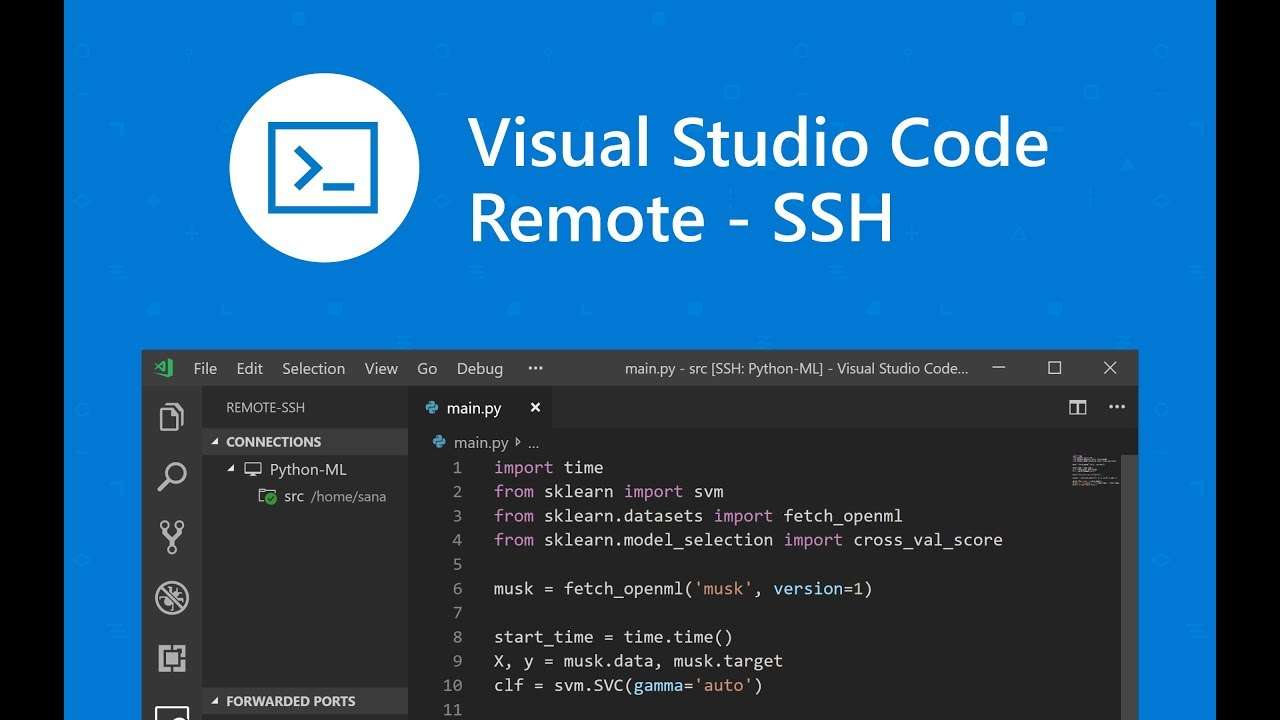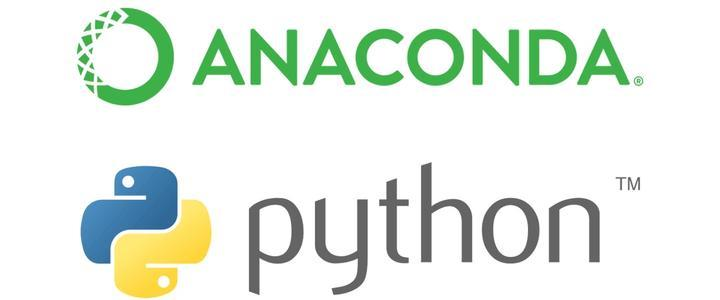Linux 硬盘空间清理
Linux 硬盘空间清理
0. 删除Docker一些无用的镜像
在日常使用Docker时,会经常生成大量的镜像文件。这些镜像文件如果不加以管理,可能会占用大量的硬盘空间,导致系统性能下降。为了有效地释放硬盘空间,定期删除无用的Docker镜像是非常重要的。以下是一些删除无用Docker镜像的方法和步骤:
0.1 删除悬空(Dangling)镜像
悬空镜像是指那些不再被任何容器使用的中间层镜像,通常由旧版本的镜像生成,随着时间的推移,这些悬空镜像会占用大量的磁盘空间。可以使用以下命令删除它们:
1 | docker image prune |
这条命令会提示你是否要删除所有未被使用的镜像,输入y确认即可。这个命令非常安全,因为它只会删除不再被容器使用的镜像。
如果想要跳过确认步骤,可以使用以下命令:
1 | docker image prune -f |
0.2 删除所有未使用的镜像
如果你想要删除所有未被任何容器使用的镜像(不仅仅是悬空镜像),可以使用以下命令:
1 | docker image prune -a |
此命令将删除所有不被当前容器使用的镜像,无论它们是否是悬空的。要小心使用此命令,因为它会删除大量的镜像,可能会影响到你的开发环境。
0.3 删除特定的镜像
如果你已经确定了某些特定的镜像不再需要使用,可以手动删除它们。首先,使用以下命令列出所有的镜像:
1 | docker images |
找到不再需要的镜像,然后使用以下命令删除它们:
1 | docker rmi <image_id> |
你可以同时删除多个镜像:
1 | docker rmi <image_id1> <image_id2> <image_id3> |
0.4 删除所有未使用的容器、网络和镜像
如果你希望彻底清理Docker的所有未使用资源,包括未使用的容器、网络和镜像,可以使用以下命令:
1 | docker system prune |
这个命令将清理所有未使用的Docker资源,但保留运行中的容器和当前使用的资源。为了彻底清理,包括停止的容器、未使用的网络和所有未使用的镜像,可以使用以下命令:
1 | docker system prune -a |
这将释放大量的硬盘空间,但也会删除很多内容,因此请确认无误后再执行。
0.5 自动清理策略
为了防止硬盘空间被大量的Docker镜像占用,可以配置自动清理策略。例如,可以定期在Crontab中添加命令,自动清理未使用的Docker资源。
添加以下命令到Crontab中:
1 | 0 3 * * * /usr/bin/docker system prune -f |
这将每天凌晨3点自动清理未使用的Docker资源。你可以根据需要调整清理频率。
通过以上步骤,你可以有效地管理Docker镜像,释放宝贵的硬盘空间,保持系统的良好性能。
在Linux系统中,除了清理Docker镜像以外,还有很多方法可以释放硬盘空间。以下是一些常用的Linux硬盘空间清理方法:
1. 清理系统日志文件
Linux系统会生成各种日志文件,这些文件随着时间的推移会占用大量的磁盘空间。你可以通过以下步骤清理系统日志文件:
1.1 使用logrotate管理日志
logrotate是一个常用的日志管理工具,它可以自动轮换、压缩和删除旧的日志文件。确保你的系统中已经安装并正确配置了logrotate,以自动管理日志文件的大小和数量。
1.2 手动删除旧的日志文件
如果日志文件没有被自动清理,可以手动删除一些不需要的旧日志。常见的日志文件路径包括:
/var/log//var/log/syslog/var/log/auth.log/var/log/kern.log
使用以下命令查看日志文件的大小:
1 | du -sh /var/log/* |
找到占用空间较大的日志文件后,可以手动删除或清空它们:
1 | sudo truncate -s 0 /var/log/your_log_file.log |
或直接删除日志文件:
1 | sudo rm /var/log/your_log_file.log |
2. 删除不必要的缓存文件
Linux系统会生成各种缓存文件,清理这些文件可以释放大量的磁盘空间。以下是一些常见的缓存文件清理方法:
2.1 清理软件包缓存
在Debian和Ubuntu系统上,apt包管理器会缓存已下载的软件包,这些缓存文件可能会占用大量的空间。使用以下命令清理这些缓存:
1 | sudo apt-get clean |
这将删除所有已下载的.deb软件包文件。
你还可以使用以下命令删除旧版本的软件包缓存:
1 | sudo apt-get autoclean |
2.2 清理yum或dnf缓存
在CentOS、Fedora或RHEL系统上,可以使用以下命令清理yum或dnf缓存:
1 | sudo yum clean all |
或
1 | sudo dnf clean all |
2.3 清理npm缓存
如果你使用Node.js和npm进行开发,npm缓存也会占用一些空间。可以使用以下命令清理npm缓存:
1 | npm cache clean --force |
2.4 清理pip缓存
使用Python和pip时,pip缓存也会占用一些空间。可以使用以下命令清理pip缓存:
1 | pip cache purge |
3. 查找并删除大文件
硬盘空间不足时,查找并删除不需要的大文件是一种有效的解决方案。使用以下命令查找系统中最大的文件:
1 | sudo find / -type f -size +100M -exec ls -lh {} \; | awk '{ print $NF ": " $5 }' |
这个命令将列出所有大于100MB的文件。检查这些文件,删除那些不再需要的文件。
4. 删除旧的内核版本
Linux系统会保留旧的内核版本,以防新内核出现问题。但这些旧内核可能会占用大量的空间。你可以通过以下方法删除旧内核:
4.1 查看已安装的内核版本
使用以下命令查看所有已安装的内核版本:
1 | dpkg --list | grep linux-image |
4.2 删除旧内核
保留当前内核和最近的一个版本,然后删除其他旧内核:
1 | sudo apt-get remove --purge linux-image-x.x.x-xx-generic |
替换x.x.x-xx为你想删除的内核版本号。删除旧内核后,可以使用以下命令清理多余的包:
1 | sudo apt-get autoremove |
5. 删除不必要的软件包和配置文件
系统中可能存在一些不再使用的软件包和配置文件,可以通过以下步骤清理它们:
5.1 使用apt-get autoremove清理多余的软件包
有些软件包是作为依赖安装的,但之后可能不再需要。可以使用以下命令删除这些不必要的软件包:
1 | sudo apt-get autoremove |
5.2 删除孤立的包和旧的配置文件
使用以下命令查找并删除孤立的包和旧的配置文件:
1 | sudo apt-get purge $(dpkg --list | grep '^rc' | awk '{print $2}') |
这将删除所有已卸载软件包的残留配置文件。
6. 使用ncdu工具分析磁盘使用情况
ncdu(NCurses Disk Usage)是一个快速、易用的磁盘使用分析工具,可以帮助你找到占用大量空间的文件和目录。首先安装ncdu:
1 | sudo apt-get install ncdu |
然后运行以下命令来分析磁盘使用情况:
1 | ncdu / |
通过ncdu,你可以轻松找出哪些目录占用了大量空间,并进行有针对性的清理。
7. 清理用户目录中的无用文件
用户目录中的一些文件夹也可能会占用大量空间。以下是一些需要关注的文件夹:
~/Downloads:下载文件夹通常会积累很多不再需要的文件。~/.cache:缓存文件夹可能包含大量无用的缓存文件。~/Videos、~/Pictures、~/Music:这些文件夹通常包含大文件,定期检查并删除不需要的文件。
你可以手动清理这些文件夹,或者使用脚本定期清理它们。
通过以上方法,结合Docker镜像的清理,你可以有效地释放Linux系统中的硬盘空间,保持系统的流畅运行。